7-Arcmap +GDAL 切片(發布標準 Web 地圖 使用)
導讀:在 ArcGIS(尤其是 ArcMap 或 ArcGIS Pro)中,沒有任何工具箱工具可以直接將“帶布局的地圖”導出為 XYZ 瓦片格式(即
{z}/{x}/{y}.png 的結構)
,因為:?? XYZ 瓦片用于 Web 地圖(如 Leaflet、OpenLayers)只支持地圖數據視圖(Data View),不支持布局視圖(Layout View)。
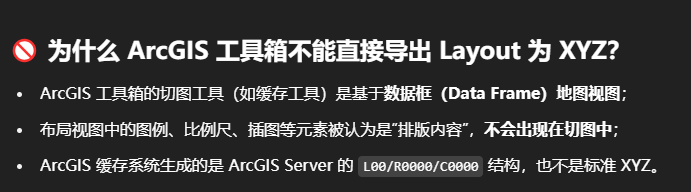
一、可行的替代路徑(間接導出布局為XYZ)
| 步驟 | 工具 / 方法 | 說明 |
|---|---|---|
| 1?? | 導出為高分辨率 TIFF | File > Export Map,保存為 .tif,并勾選 Write World File(附坐標) |
| 2?? | 切成 XYZ 瓦片 | GDAL 工具箱中的 gdal2tiles.py,命令如下:gdal2tiles.py -z 0-12 -w none layout_map.tif output_folder/ |
| ? | 最終獲得 {z}/{x}/{y}.png |
標準 Web 地圖 XYZ 瓦片格式 |
二、導出為高分辨率 TIFF(Arcmap 10.5)
1.設置數據框空間參考為EPSG:3857

2.將數據圖層縮放至圖層
右鍵圖層---zoom to layer

3.導出地圖 File---Export Map

4. 導出地圖參數設置

5.直接保存

三、切成 XYZ 瓦片
這里我的環境為:
- python3.11 (python 3.12 對GDAL 包不是很好的支持,所以選擇了3.11)
- pycharm 2025(2025支持的python版本在10 及以上)
- GDAL 3.10.1
1.新建項目,配置虛擬環境
具體參考個人前面發布的關于怎么創建虛擬環境以及安裝包的博客(http://www.rzrgm.cn/bltstop/p/18059286)。
這里GDAL包安裝容易失敗,建議通過.whl 文件安裝。
首先下載GDAL-3.10.1-cp311-cp311-win_amd64.whl (若找不到下載,可博客主頁聯系我!!!)
下載完成后,放在虛擬環境D:\Py_proj\GDAL_enve311\.venv\Scripts下
然后在 D:\Py_proj\GDAL_enve311\.venv\Scripts目錄下運行cmd
然后運行:pip install GDAL-3.10.1-cp311-cp311-win_amd64.whl 即可安裝成功。

2.進行切片
第一步:在PyCharm中打開終端

第二步:對Arcmap 中導出的tif 文件:定義投影

python "D:\Py_proj\GDAL_enve311\.venv\Scripts\gdal_edit.py" -a_srs EPSG:3857 "D:/Py_proj/GDAL_enve311/png瓦片/圖 39 黑河侵蝕溝人類活動結果圖2.tif"
參數解釋:
"D:\Py_proj\GDAL_enve311\.venv\Scripts\gdal_edit.py"是GDAL 工具的位置
"D:/Py_proj/GDAL_enve311/png瓦片/圖 39 黑河侵蝕溝人類活動結果圖2.tif" 是導出的tif的位置
第三步:對投影后的文件:設置背景樣式為透明

python "D:\Py_proj\GDAL_enve311\.venv\Scripts\gdal_edit.py" -a_nodata 255 "D:/Py_proj/GDAL_enve311/png瓦片/圖 39 黑河侵蝕溝人類活動結果圖2.tif"
如果不設置背景透明,切片后的效果如下:

這不是我們想要的。
第四步:切片
python "D:\Py_proj\GDAL_enve311\.venv\Scripts\gdal2tiles.py" -z 0-12 "D:/Py_proj/GDAL_enve311/png瓦片/圖 39 黑河侵蝕溝人類活動結果圖2.tif" result/fig39HumanFootprint2/

參數解釋:
- python "D:\Py_proj\GDAL_enve311\.venv\Scripts\gdal2tiles.py" :GDAL工具位置
- -z 0-12:縮放級別12級(可以0-18)
- "D:/Py_proj/GDAL_enve311/png瓦片/圖 39 黑河侵蝕溝人類活動結果圖2.tif":要切片的tif文件位置
- result/fig39HumanFootprint2/ :輸出文件位置
結果:

打開其中的html文件查看渲染:

完成!



 浙公網安備 33010602011771號
浙公網安備 33010602011771號